Ta instrukcja pomoże Ci całkowicie usunąć Transmission i bez żadnych pozostałości, jeśli myślisz o zrobieniu tego na komputerze Mac. Może być wiele powodów, dla których ktoś może chcieć odinstaluj Transmisję na Macu. Oto kilka potencjalnych wyjaśnień:
- Możesz usunąć Transmisję, jeśli nie używasz jej już do pobierania lub dystrybucji plików przez BitTorrent, aby zaoszczędzić miejsce na dysku i utrzymać porządek na komputerze Mac.
- Możesz odinstalować i ponownie zainstalować Transmission, jeśli masz z nim problemy, takie jak błędy, awarie lub powolne działanie, aby sprawdzić, czy to rozwiązuje problem.
Powód, dla którego ludzie odinstaluj nielubiane aplikacje na Macu ostatecznie sprowadza się do ich własnych wymagań i preferencji. Jeśli zdecydujesz się usunąć Transmission z komputera Mac, procedura nie jest trudna i można ją zakończyć w kilku prostych krokach.
Spis treści: Część 1. Co to jest transmisja na moim Macu?Część 2. Ręczne kroki odinstalowywania transmisji dla komputerów MacCzęść 3. Skuteczny sposób na całkowite odinstalowanie transmisji na komputerze MacCzęść 4. Wniosek
Część 1. Co to jest transmisja na moim Macu?
Użytkownicy mogą pobierać i wymieniać pliki za pomocą Protokół BitTorrent z Transmission, otwartym i darmowym klientem BitTorrent. Transmisja obejmuje prosty i łatwy w użyciu interfejs z funkcjami takimi jak zarządzanie przepustowością, szyfrowanie i automatyczne mapowanie portów. Ponadto umożliwia łącza magnetyczne, które pozwalają użytkownikom pobierać torrenty bez uprzedniego pobierania pliku .torrent.
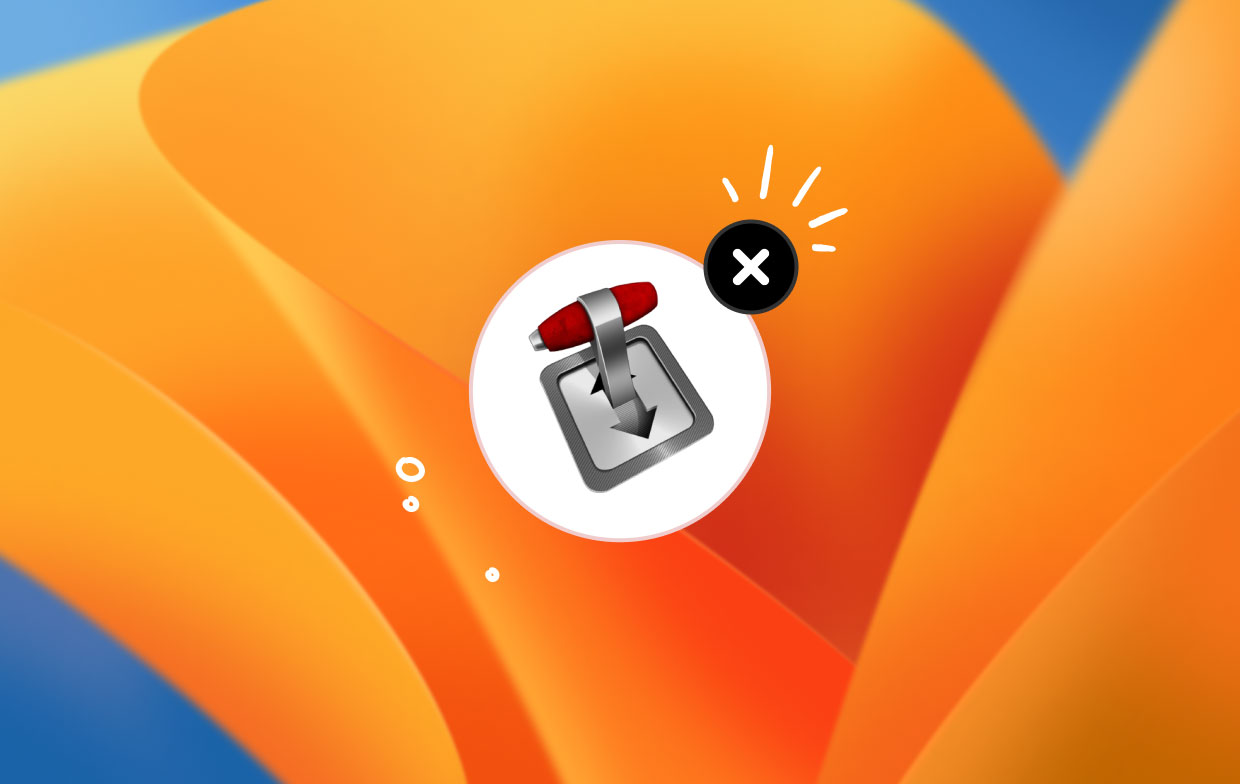
Użytkownicy BitTorrenta często korzystają z Transmission, który otrzymał pochwały za to, że jest przyjazny dla użytkownika, szybki i niezawodny. Użytkownicy powinni być świadomi możliwych konsekwencji prawnych i związanych z bezpieczeństwem podczas pobierania i rozpowszechniania treść chroniona prawem autorskim, podobnie jak przy użyciu klienta BitTorrent. Może być konieczne odinstalowanie Transmission na Macu, jeśli nadal występują problemy, gdy nadejdzie ten czas.
Część 2. Ręczne kroki odinstalowywania transmisji dla komputerów Mac
Jeśli Transmisja jest aktywna, należy ją zatrzymać przed próbą jej usunięcia; w przeciwnym razie nie będzie można usunąć tego programu. Kliknij prawym przyciskiem myszy ikonę w Docku i wybierz porzucić aby to zrobić.
Aby zakończyć transmisję, jeśli przestanie odpowiadać, otwórz Monitor aktywności:
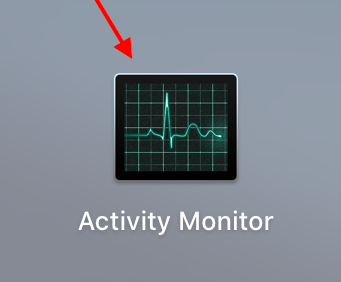
- Premiera Monitor aktywności w Finderze, Launchpadzie lub w Docku.
- W polu wyszukiwania wpisz „transmisja",i wtedy kliknij na nim w ramach nazwy procesu.
- W wyskakującym okienku, które się pojawi, kliknij Wymuś zakończenie po kliknięciu X symbol w lewym górnym rogu.
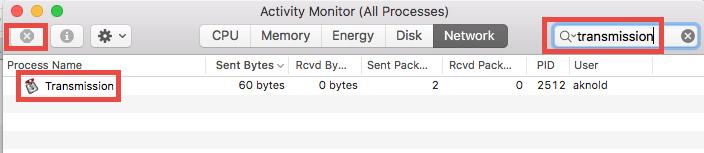
Następnie możesz odinstalować Transmission na komputerze Mac, wykonując poniższe procedury:
- Otwarte Finder, a następnie wybierz Aplikacje na pasku bocznym, aby uzyskać dostęp do folderu.
- Kliknij Transmisja, przeciągnij ikonę aplikacji w Docku, a następnie upuść ją.
W międzyczasie możesz usunąć program poprzez:
- Zaznaczając go i klikając Przenieś do Kosza opcja.
- Kliknięcie aplikacji prawym przyciskiem myszy.
- Wybieranie i wybieranie Przenieś do Kosza z menu Plik.
- Aby zatwierdzić tę zmianę, wchodzićhasło do konta administratora, gdy zostaniesz o to poproszony.
- Wybierz Wynieś śmieci z menu Findera.
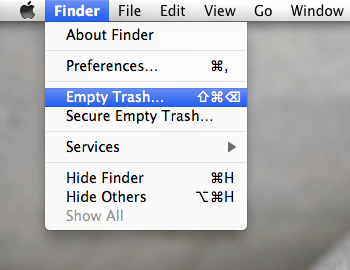
Ponieważ Transmisja nie jest już w /Applications folderze, czy wszystkie jego komponenty zostały już usunięte? Odpowiedź może być negatywna. Prawda jest taka, że niektóre jego części mogą nadal znajdować się w innych folderach systemowych. Będziesz musiał włożyć trochę więcej wysiłku, aby usunąć te pozostałości związane z Transmisją, niż tylko odinstalować Transmission na Macu.
Teraz postępuj zgodnie z tymi instrukcjami, aby pozbyć się wszystkiego związanego z Transmisją:
- Premiera Finder i wybierz Przejdź do folderu z Go opcję na pasku menu.
- Do koncepcja folder, wpisz
~/Libraryw wyświetlonym polu i naciśnij Enter. - Poszukaj plików i katalogów związanych z transmisją w następujących miejscach:
~/Library/Caches/,~/Library/Preferences/,~/Library/PreferencePanes/,~/Library/ApplicationSupport/,~/Library/LaunchAgents/,~/Library/LaunchDaemons/,~/Library/StartupItems/
Powtórz procedurę, aby w międzyczasie usunąć wszelkie potencjalne pozostałości z folderu Library. Następnie usuń wszelkie ślady Transmisji, opróżniając Kosz.
Kończy ręczne usuwanie Transmisji i jej pozostałości. Zdecydowanie zalecamy skorzystanie z kompleksowego podejścia wskazanego poniżej, aby szybko usunąć niepożądane programy, takie jak wyeliminować SubEthaEdit, jeśli nie masz zaufania do swojej zdolności do wykonania pracy lub jeśli jesteś zainteresowany zaoszczędzeniem trochę wysiłku lub czasu.
Część 3. Skuteczny sposób na całkowite odinstalowanie transmisji na komputerze Mac
Rozważasz szybkie wymazanie transmisji? Korzystanie z pełnego programu do usuwania może być odpowiednim rozwiązaniem do odinstalowania Transmission na komputerze Mac. iMyMac PowerMyMac Uninstaller wyróżnia się spośród różnych narzędzi do odinstalowywania specyficznych dla komputerów Mac ze względu na przyjazny dla użytkownika interfejs, wydajną procedurę usuwania i czysty wynik usuwania.
- Aby rozpocząć przeglądanie wszystkich programów, które zostały już pobrane na komputer Mac, wybierz App Uninstaller, a następnie naciśnij SCAN.
- Po lewej stronie ekranu znajdziesz kategorie Wybrane, Nieużywane, Resztki i Wszystkie aplikacje. Po prawej stronie strony Wszystkie aplikacje zostanie wyświetlona lista wszystkich programów. Skorzystaj z tej listy, aby znaleźć niechciane oprogramowanie lub po prostu wpisz jego nazwę w polu wyszukiwania w prawym górnym rogu, aby od razu je znaleźć.
- Po podjęciu decyzji, które oprogramowanie usunąć, kliknij dotychczasowy Rozwijać się symbol, aby wyświetlić wszystkie połączone pliki, oraz przycisk Szukaj, aby wyświetlić dodatkowe informacje. Po prostu wybierz CZYSZCZENIE opcję pozbycia się aplikacji i związanych z nimi plików.
- "Oczyszczone Gotowe" pojawi się wyskakujące okienko, pokazujące, ile miejsca jest teraz dostępne na dysku twardym i ile plików zostało wyczyszczonych. Po prostu kliknij przycisk Przejrzyj, aby powrócić do strony wyników skanowania i usunąć inne aplikacje.

Część 4. Wniosek
W tym poście opisujemy zarówno ręczne, jak i automatyczne sposoby odinstaluj Transmisję na Macu. Wyniki pierwszej procedury nie mogły w pełni zaspokoić Twoich wymagań, a jej ukończenie wymagało trochę czasu i wytrwałości. Z drugiej strony ten ostatni umożliwia użytkownikom o różnych poziomach umiejętności łatwe usuwanie zepsutych, uporczywych, a nawet szkodliwych programów. Wypróbuj PowerMyMac Uninstaller, jeśli masz problemy z całkowitym i skutecznym usunięciem Transmission (lub innych programów Mac).



